Tento článek vysvětluje, co dělat, když Inspektor sítě v aplikaci AVG AntiVirus zobrazí následující výstrahu:
- Našli jsme přesměrované porty
Pokud se vám po spuštění testu pomocí komponenty Inspektor sítě zobrazí výše uvedené upozornění, zjistili jsme, že váš router nebo počítač s Windows ve vaší síti má otevřené porty, přes které by se mohli útočníci na dálku připojit k vaší síti a veškerým zařízením na ní. Na obrazovce výsledků Inspektoru sítě můžete přesně zjistit, která čísla portů jsou otevřená. Klikněte na Podívejte se, jak opravit a zkontrolujte otevřená čísla portů uvedená pod položkou Rizika.
Popis
Funkce vzdáleného přístupu, jako je Vzdálená plocha (port 3389) nebo Sdílení souborů a tiskáren (port 445) na počítačích s Windows, když jsou vystaveny internetu prostřednictvím přesměrovávání portů na routeru, mohou umožnit útočníkovi připojit se k napadenému počítači a instalovat malware buď využitím známých zranitelností, nebo uhodnutím vašeho hesla pomocí útoku hrubou silou.
Řešení
V nastaveních routeru je třeba vypnout přesměrování portů. Řiďte se postupem v níže uvedené části Vypnutí přesměrování portů. Alternativně se podívejte na pokyny, jak zakázat funkci UPnP (Universal Plug and Play) na směrovači.
Tato část vysvětluje, jak na routeru vypnout přesměrovávání portů.
Podrobné pokyny se liší podle značky routeru:
ASUS
Konfigurace bezdrátového routeru ASUS:
| 1. |
Na obrazovce výsledků Inspektoru sítě vyberte možnost Přejít do nastavení směrovače. Tím otevřete stránku pro správu routeru ASUS. |
| 2. |
Zadejte uživatelské jméno a heslo k routeru. Pokud přihlašovací údaje neznáte, kontaktujte dodavatele routeru. Obvykle jím je poskytovatel připojení k internetu (ISP). |
| 3. |
Zvolte možnosti Advanced Settings ▸ WAN ▸ Virtual Server / Port Forwarding (Pokročilá nastavení > WAN > Virtuální server / Přesměrování portů). |
| 4. |
Níže zvolte preferovanou možnost.
|
| 5. |
V případě potřeby restartujte router. |
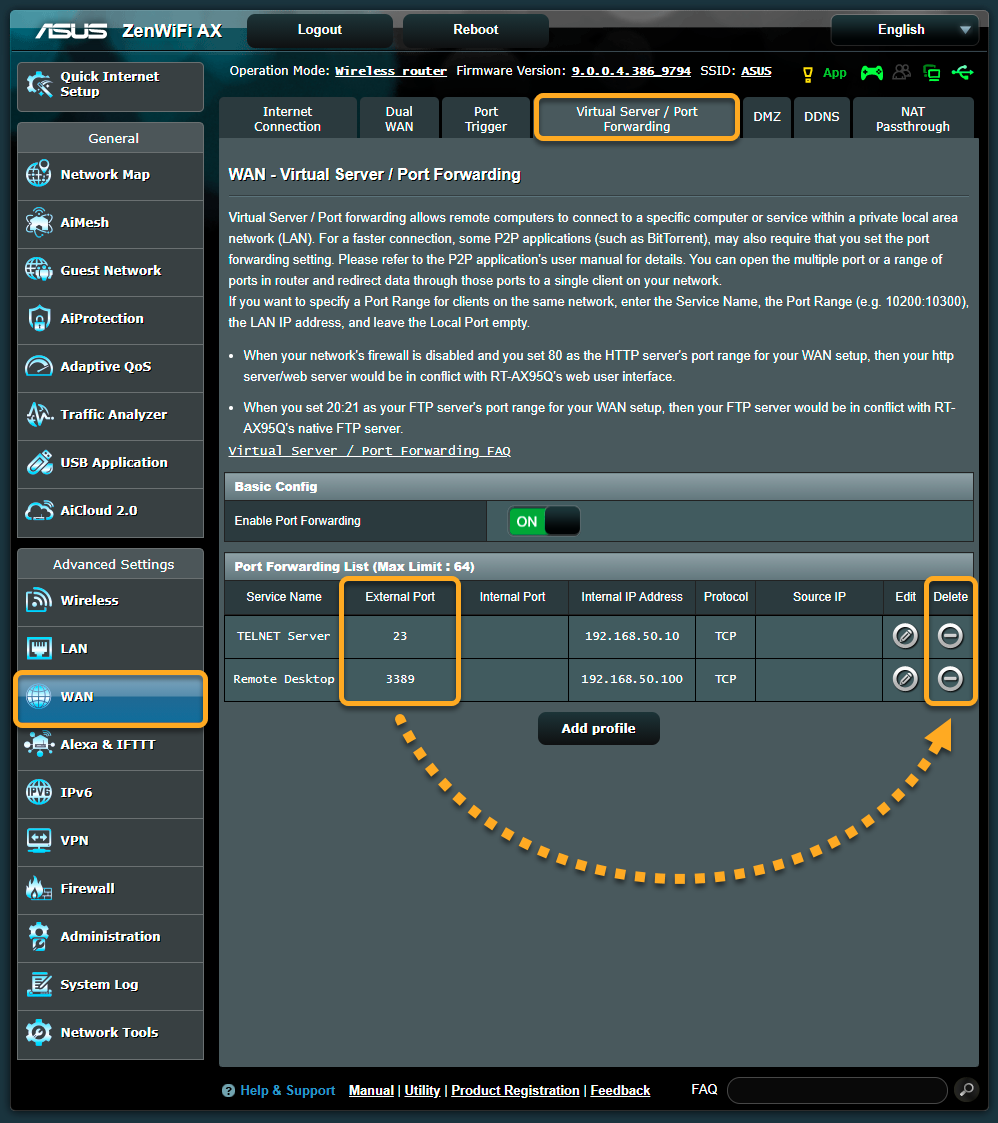
Belkin
Konfigurace bezdrátového routeru Belkin:
| 1. |
Na obrazovce výsledků Inspektoru sítě vyberte možnost Přejít do nastavení směrovače. Tím otevřete stránku pro správu routeru Belkin. |
| 2. |
Zadejte uživatelské jméno a heslo k routeru. Pokud přihlašovací údaje neznáte, kontaktujte dodavatele routeru. Obvykle jím je poskytovatel připojení k internetu (ISP). |
| 3. |
Zvolte možnosti Configuration ▸ Security (Konfigurace > Zabezpečení). |
| 4. |
Na levém panelu vyberte možnost Single Port Forwarding (Přesměrování jednoho portu). V části External Port (Externí port) najděte položky uvádějící port 135, 445 nebo 338922 nebo 23. U každé příslušné položky vyberte možnost Remove (Odebrat) a změny potvrďte výběrem možnosti Save (Uložit). |
| 5. |
Na levém panelu vyberte možnost Port Range Forwarding (Přesměrování rozsahu portů). V části Start ~ End Port (Počáteční až koncový port) vyhledejte položky s rozsahem, který zahrnuje porty 135, 445 nebo 338922 nebo 23. U každé příslušné položky vyberte možnost Remove (Odebrat) a změny potvrďte výběrem možnosti Save (Uložit). |
| 6. |
V případě potřeby restartujte router. |
Přesměrování jednoho portu
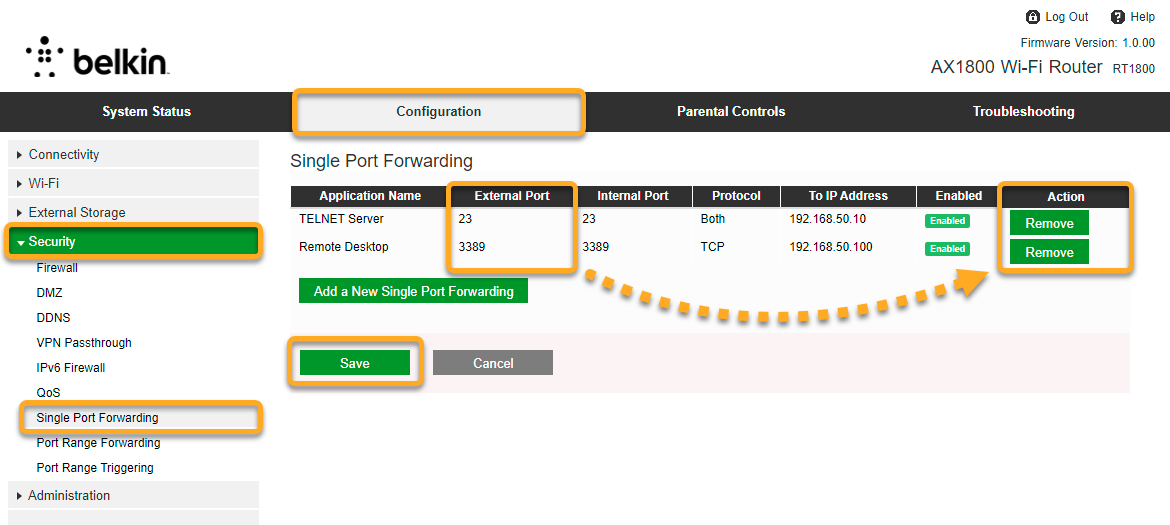
Přesměrování rozsahu portů
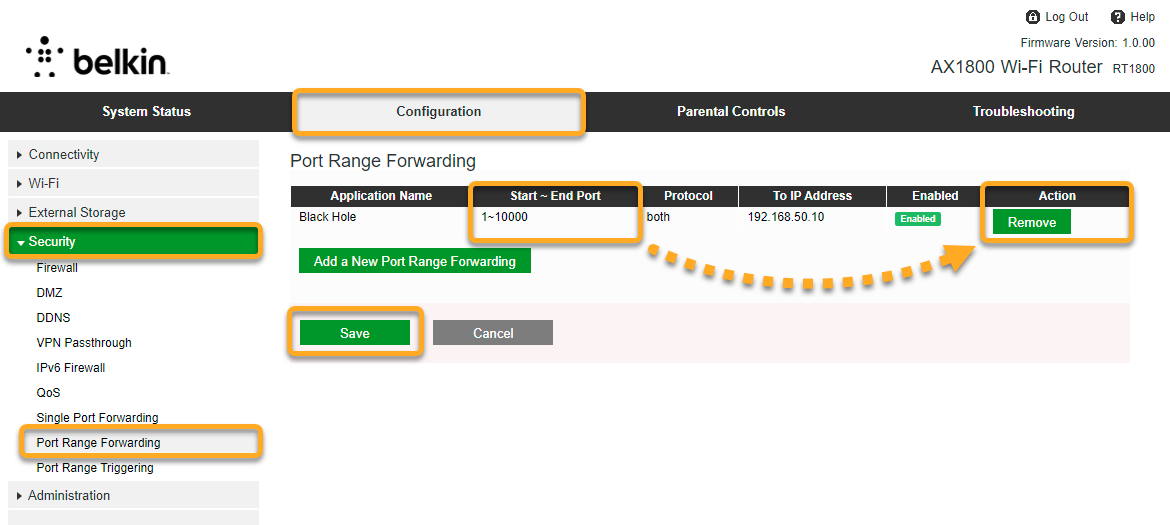
Cisco
Konfigurace bezdrátového routeru Cisco:
| 1. |
Na obrazovce výsledků Inspektoru sítě vyberte možnost Přejít do nastavení směrovače. Tím otevřete stránku pro správu routeru Cisco. |
| 2. |
Zadejte uživatelské jméno a heslo k routeru. Pokud přihlašovací údaje neznáte, kontaktujte dodavatele routeru. Obvykle jím je poskytovatel připojení k internetu (ISP). |
| 3. |
Zvolte možnosti Firewall ▸ Port Forwarding ▸ Service Management... (Firewall > Přesměrování portů > Správa služeb…). |
| 4. |
V části Port Start/ICMP Type/IP Protocol (Počáteční port / Typ ICMP / Protokol UP) si poznačte hodnotu Name (Název) u každé položky, která uvádí port 135, 445 nebo 338922 nebo 23. |
| 5. |
Na levém panelu vyberte možnosti Firewall ▸ Port Forwarding (Firewall > Přesměrování portů). |
| 6. |
V části External Service (Externí služba) najděte jednotlivé položky Name (Název), které jste si poznačili v kroku 4. U každé příslušné položky zrušte zaškrtnutí pole Enable (Zapnout). |
| 7. |
Výběrem možnosti Apply (Použít) provedené změny potvrďte a v případě potřeby router restartujte. |
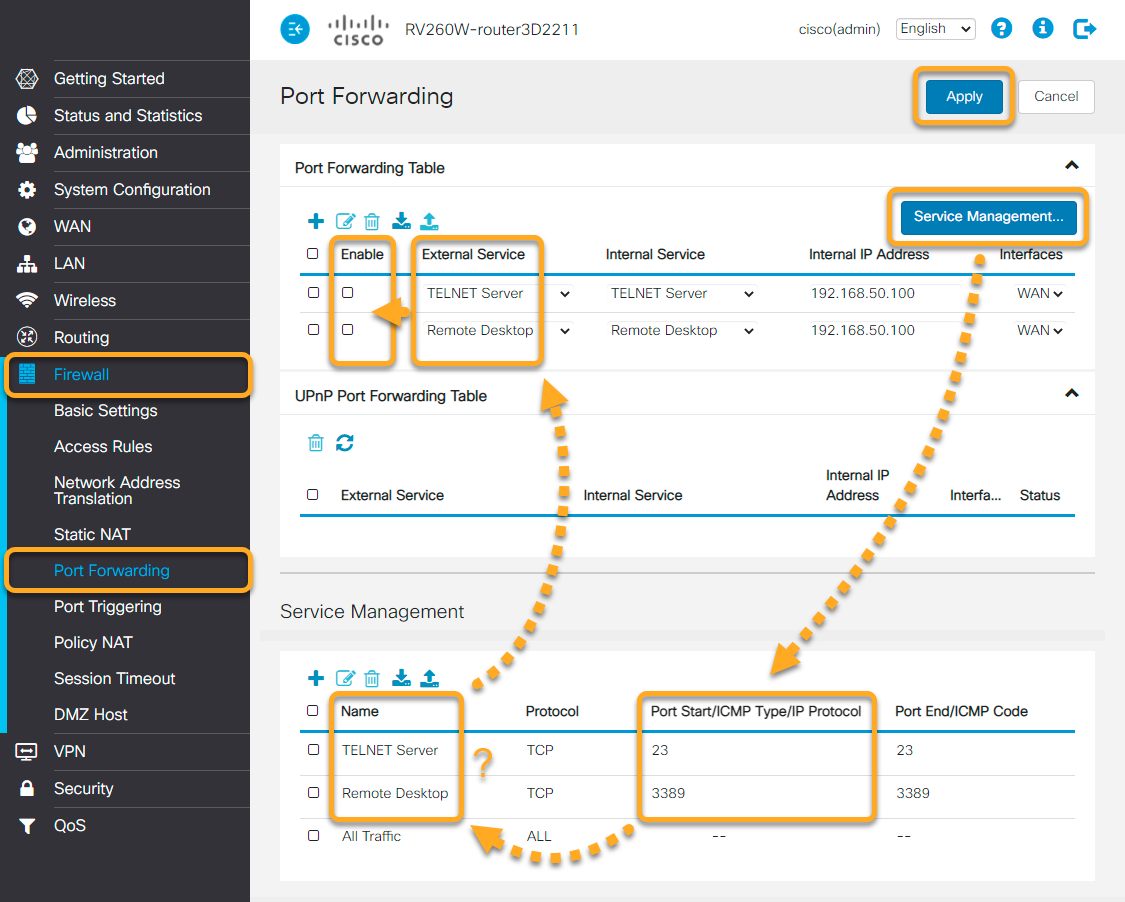
D-Link
Konfigurace bezdrátového routeru D-Link:
| 1. |
Na obrazovce výsledků Inspektoru sítě vyberte možnost Přejít do nastavení směrovače. Tím otevřete stránku pro správu routeru D-Link. |
| 2. |
Zadejte uživatelské jméno a heslo k routeru. Pokud přihlašovací údaje neznáte, kontaktujte dodavatele routeru. Obvykle jím je poskytovatel připojení k internetu (ISP). |
| 3. |
Zvolte možnosti Advanced ▸ Port Forwarding (Pokročilé > Přesměrování portů). |
| 4. |
V části TCP Port (Port TCP) najděte položky uvádějící port 135, 445 nebo 338922 nebo 23. U každé příslušné položky zrušte zaškrtnutí pole ve sloupci Status (Stav). Provedené změny potvrďte výběrem možnosti Save (Uložit). |
| 5. |
V horní část obrazovky vyberte možnost Virtual Server (Virtuální server). Pak v části External Port (Externí port) najděte položky uvádějící port 135, 445 nebo 338922 nebo 23. U každé příslušné položky zrušte zaškrtnutí pole ve sloupci Status (Stav). Provedené změny potvrďte výběrem možnosti Save (Uložit). |
| 6. |
V případě potřeby restartujte router. |
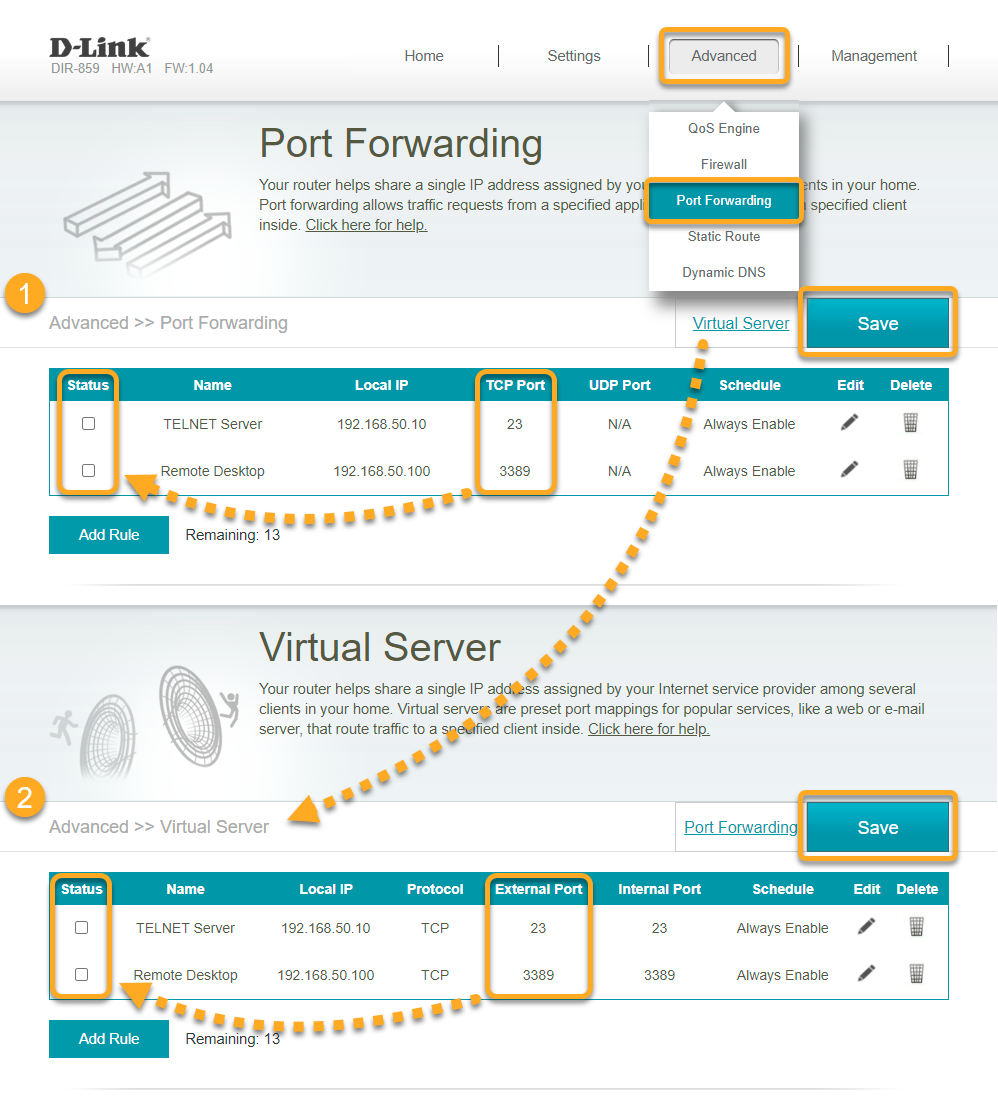
Huawei
Konfigurace bezdrátového routeru Huawei:
| 1. |
Na obrazovce výsledků Inspektoru sítě vyberte možnost Přejít do nastavení směrovače. Tím otevřete stránku pro správu routeru Huawei. |
| 2. |
Zadejte uživatelské jméno a heslo k routeru. Pokud přihlašovací údaje neznáte, kontaktujte dodavatele routeru. Obvykle jím je poskytovatel připojení k internetu (ISP). |
| 3. |
Přejděte do části Basic ▸ NAT ▸ Virtual Server (Základní > NAT > Virtuální server). |
| 4. |
V tabulce Virtual Server Listing (Seznam virtuálních serverů) si poznačte číslo Rule (Pravidlo), které je uvedené u každé položky s rozsahem portů obsahujícím port 135, 445 nebo 338922 nebo 23 (rozsah zahrnuje všechny porty od čísla Start Port (Počáteční port) po číslo End Port (Koncový port)). |
| 5. |
V části NAT - Virtual Server (NAT – virtuální server) z rozevírací nabídky Rule Index (Rejstřík pravidel) vyberte každé číslo Rule (Pravidlo), které jste si poznačili v kroku 4. Vyberte tlačítko smazat ve spodní části obrazovky, abyste odebrali každou příslušnou položku. |
| 6. |
Výběrem možnosti Submit (Odeslat) provedené změny potvrďte a v případě potřeby router restartujte. |
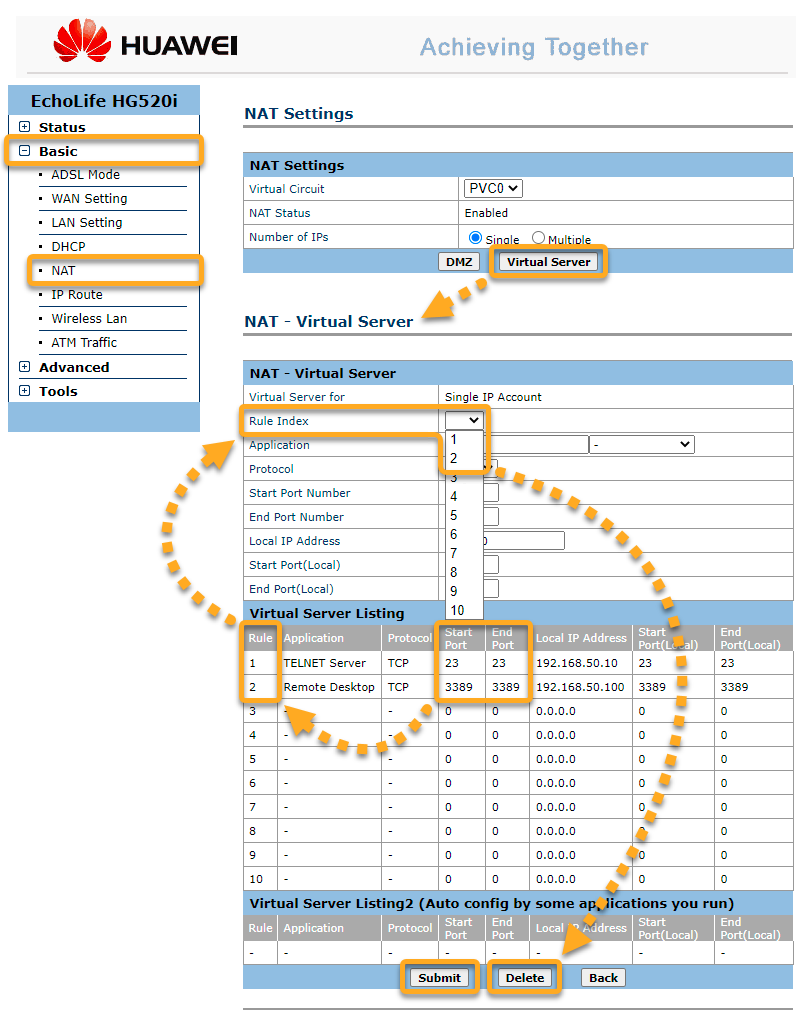
Linksys
Konfigurace bezdrátového routeru Linksys:
| 1. |
Na obrazovce výsledků Inspektoru sítě vyberte možnost Přejít do nastavení směrovače. Tím otevřete stránku pro správu routeru Linksys. |
| 2. |
Zadejte uživatelské jméno a heslo k routeru. Pokud přihlašovací údaje neznáte, kontaktujte dodavatele routeru. Obvykle jím je poskytovatel připojení k internetu (ISP). |
| 3. |
Zvolte možnosti Security ▸ Apps and Gaming ▸ Single Port Forwarding (Zabezpečení > Aplikace a hraní > Přesměrování jednoho portu). |
| 4. |
V části External Port (Externí port) najděte položky uvádějící port 135, 445 nebo 338922 nebo 23. Pak níže zvolte preferovanou možnost pro každou příslušnou položku.
Provedené změny potvrďte výběrem možnosti Apply (Použít). |
| 5. |
Vyberte kartu Port Range Forwarding (Přesměrování rozsahu portů). V části Start ~ End Port (Počáteční až koncový port) vyhledejte položky s rozsahem, který zahrnuje porty 135, 445 nebo 338922 nebo 23. Pak níže zvolte preferovanou možnost pro každou příslušnou položku.
Provedené změny potvrďte výběrem možnosti Apply (Použít). |
| 6. |
V případě potřeby restartujte router. |
Přesměrování jednoho portu
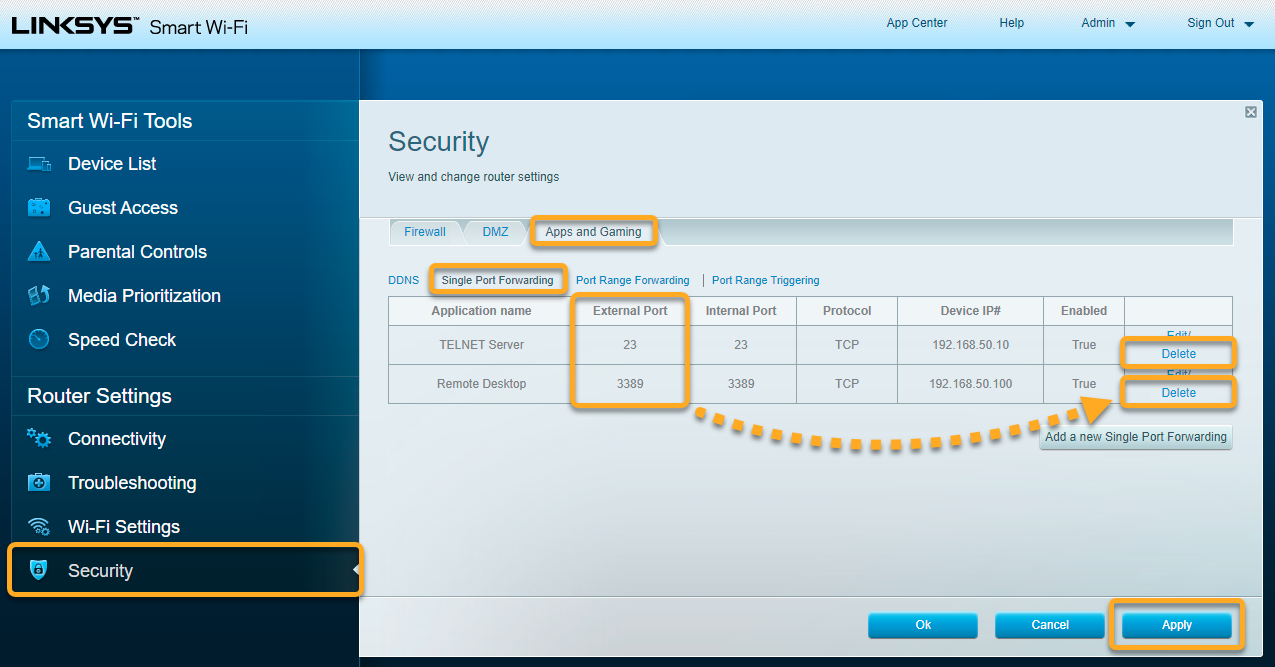
Přesměrování rozsahu portů
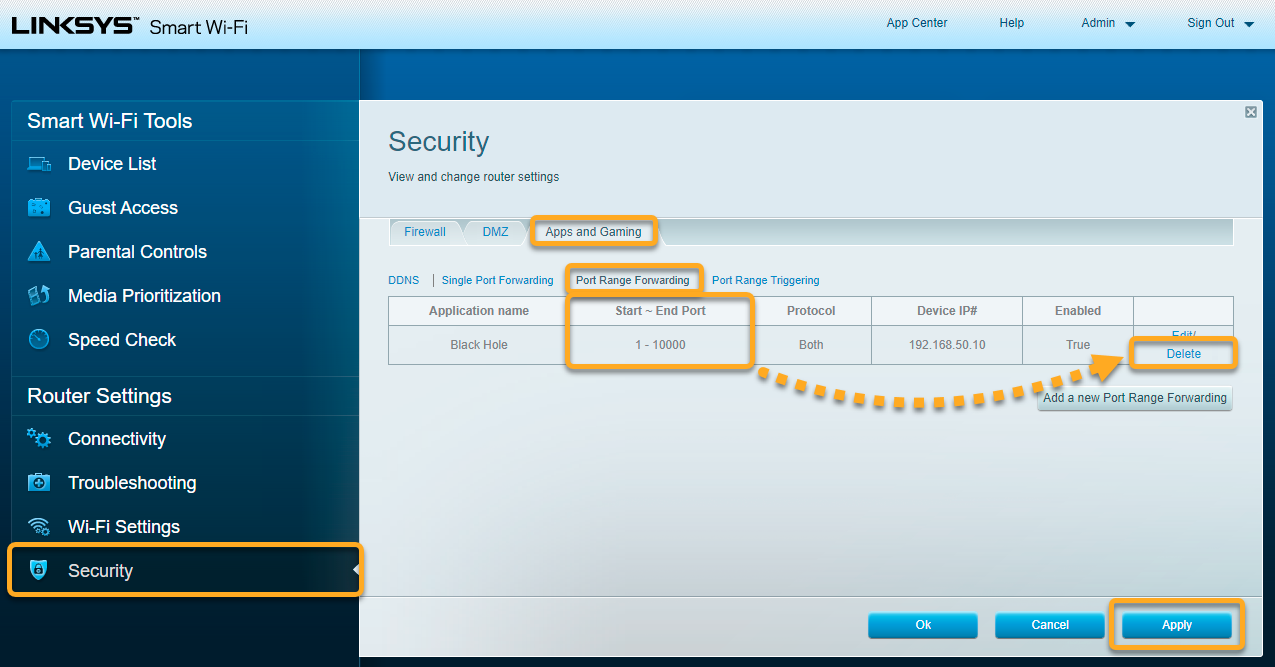
NETGEAR
Konfigurace bezdrátového routeru NETGEAR:
| 1. |
Na obrazovce výsledků Inspektoru sítě vyberte možnost Přejít do nastavení směrovače. Tím otevřete stránku pro správu routeru NETGEAR. |
| 2. |
Zadejte uživatelské jméno a heslo k routeru. Pokud přihlašovací údaje neznáte, kontaktujte dodavatele routeru. Obvykle jím je poskytovatel připojení k internetu (ISP). |
| 3. |
Zvolte možnosti Advanced ▸ Advanced Setup ▸ Port Triggering / Port Forwarding (Pokročilé > Pokročilé nastavení > Aktivace/přesměrování portů). V části Please select the service type (Vyberte typ služby) zvolte Port Forwarding (Přesměrování portů). |
| 4. |
Najděte položky splňující některé z následujících kritérií:
Vyberte každou příslušnou položku a pak vyberte tlačítko Delete Service (Smazat službu). |
| 5. |
V případě potřeby restartujte router. |
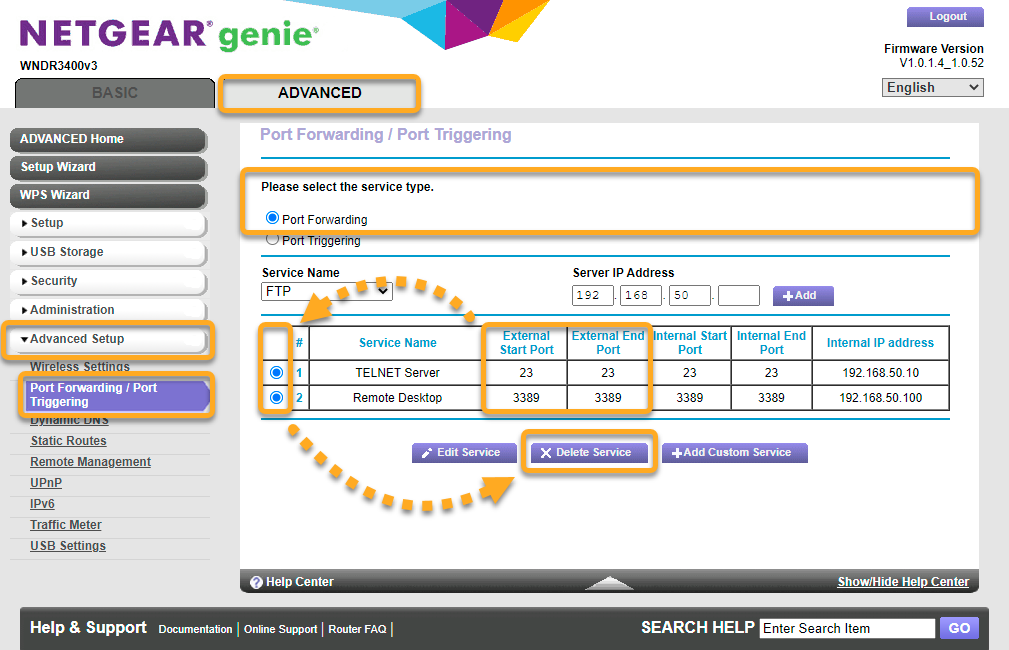
TP-Link
Konfigurace bezdrátového routeru TP-Link:
| 1. |
Na obrazovce výsledků Inspektoru sítě vyberte možnost Přejít do nastavení směrovače. Tím otevřete stránku pro správu routeru TP-Link. |
| 2. |
Zadejte uživatelské jméno a heslo k routeru. Pokud přihlašovací údaje neznáte, kontaktujte dodavatele routeru. Obvykle jím je poskytovatel připojení k internetu (ISP). |
| 3. |
Zvolte možnosti Advanced ▸ NAT Forwarding ▸ Port Forwarding (Pokročilé > Přesměrování NAT > Přesměrování portů). |
| 4. |
V části External Port (Externí port) najděte položky uvádějící port 135, 445 nebo 338922 nebo 23. Pak níže zvolte preferovanou možnost pro každou příslušnou položku.
|
| 5. |
V případě potřeby restartujte router. |
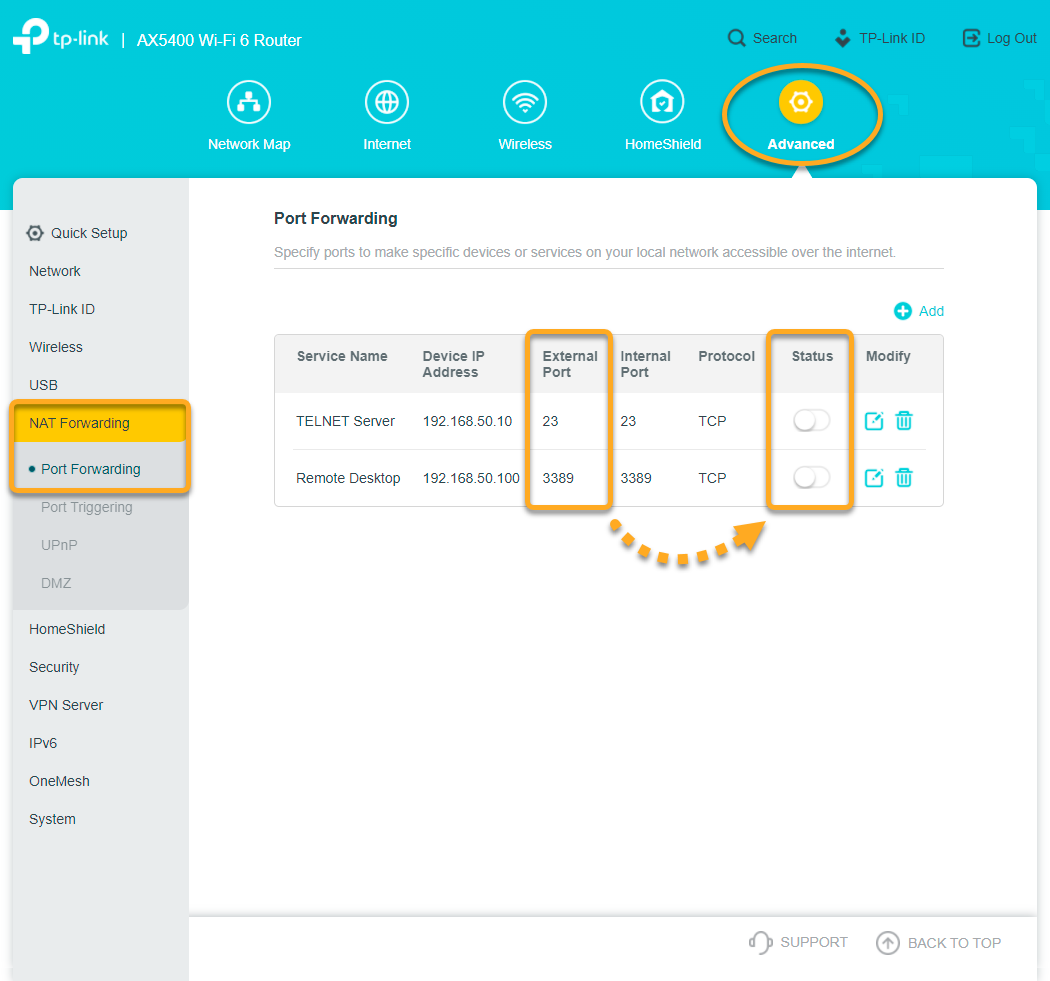
TRENDnet
Konfigurace bezdrátového routeru TRENDnet:
| 1. |
Na obrazovce výsledků Inspektoru sítě vyberte možnost Přejít do nastavení směrovače. Tím otevřete stránku pro správu routeru TRENDnet. |
| 2. |
Zadejte uživatelské jméno a heslo k routeru. Pokud přihlašovací údaje neznáte, kontaktujte dodavatele routeru. Obvykle jím je poskytovatel připojení k internetu (ISP). |
| 3. |
Přejděte do části Advanced ▸ Firewall ▸ Virtual Server (Pokročilé > Firewall > Virtuální server). |
| 4. |
V části Virtual Server List (Seznam virtuálních serverů) najděte všechny položky uvádějící port 135, 445 nebo 338922 nebo 23 pod parametrem Protocol, Public Port/Private Port (Protokol, Veřejný port / Soukromý port). Pak níže zvolte preferovanou možnost pro každou příslušnou položku.
|
| 5. |
Na levém panelu vyberte možnost Gaming (Hraní). V části Gaming Rule List (Seznam herních pravidel) najděte ve sloupci Ports (Porty) všechny položky s rozsahem zahrnujícím port 135, 445 nebo 338922 nebo 23. Pak níže zvolte preferovanou možnost pro každou příslušnou položku.
|
| 6. |
V případě potřeby restartujte router. |
Virtuální server
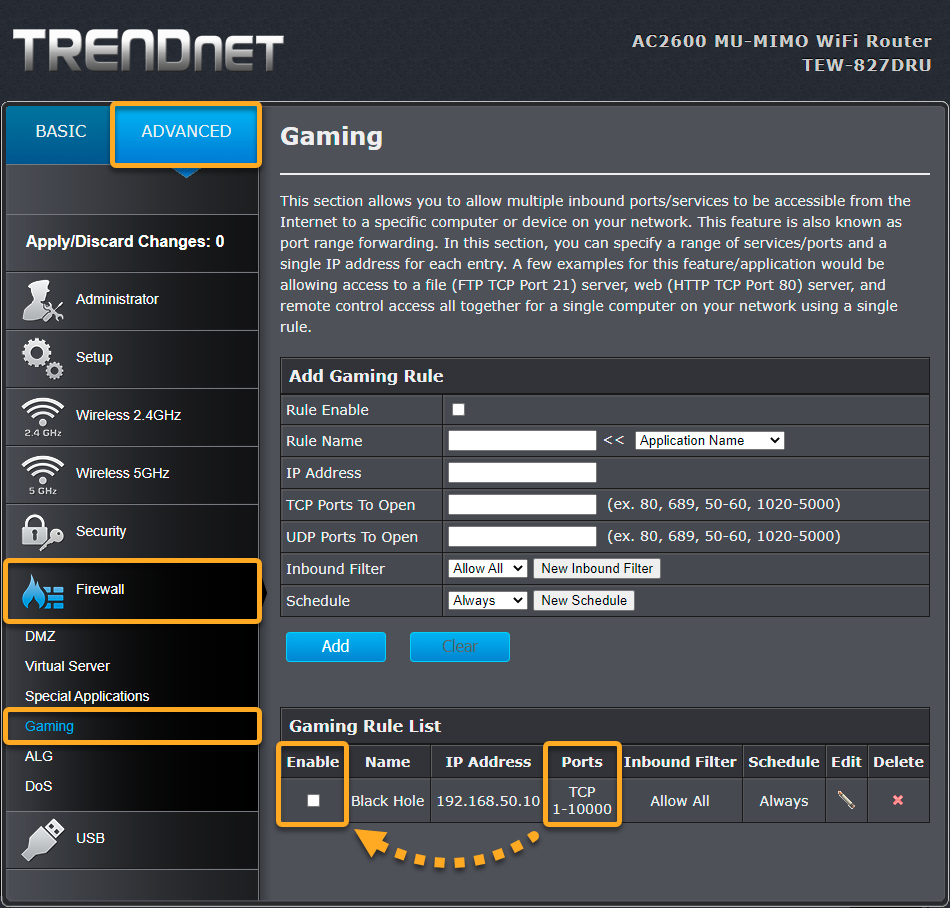
Hraní her
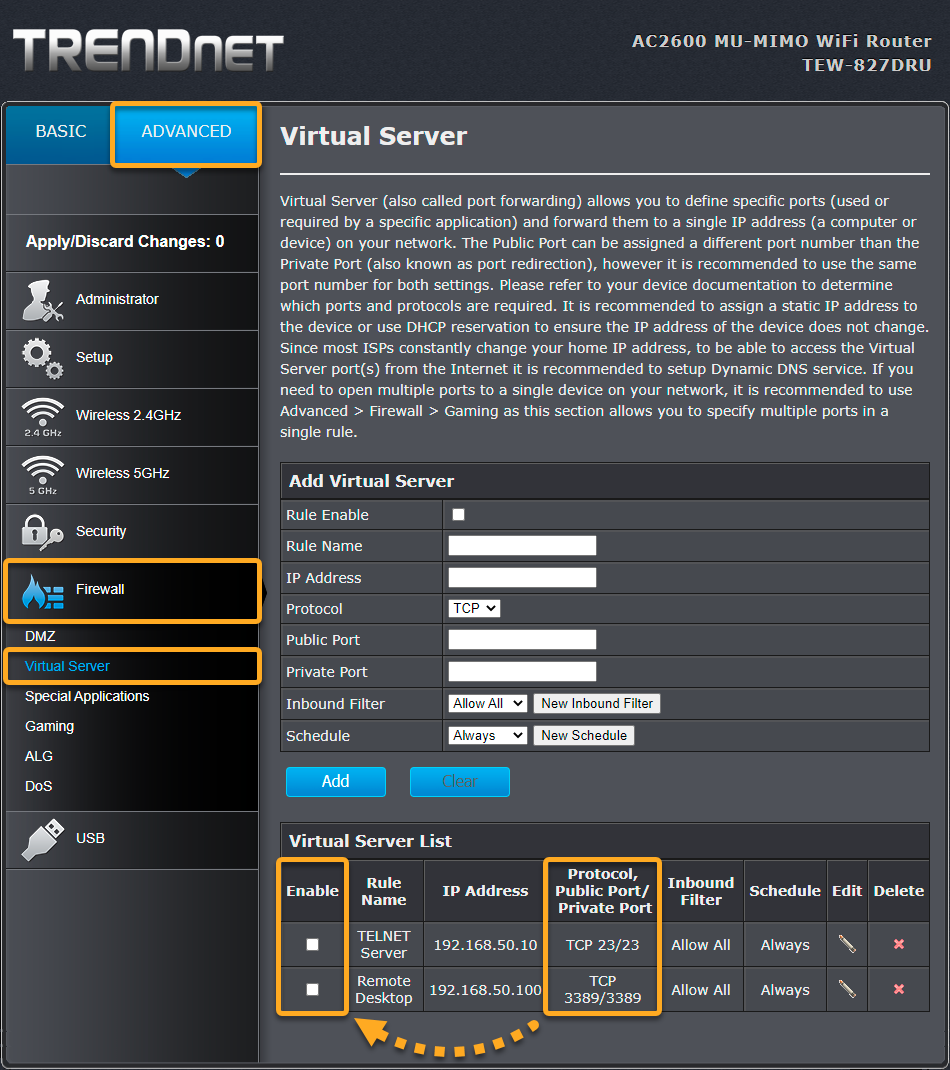
Ostatní routery
Níže jsou uvedeny odkazy na stránky podpory ostatních značek routerů:
Apple | AT&T | Dell | DrayTek | Eero | GL.iNET | Google | MicroTik | Motorola | NEC | Sagem/Sagemcom | Speedefy | Ubiquiti | UniFi | Vodafone | ZyXEL
Konfigurace bezdrátového routeru:
| 1. |
Na obrazovce výsledků Inspektoru sítě vyberte možnost Přejít do nastavení směrovače. Tím otevřete stránku pro správu routeru. |
| 2. |
Zadejte uživatelské jméno a heslo k routeru. Pokud přihlašovací údaje neznáte, kontaktujte dodavatele routeru. Obvykle jím je poskytovatel připojení k internetu (ISP). |
| 3. |
V nastaveních routeru najděte položku Port Forwarding (Přesměrování portů). Tato položka nastavení se obvykle nachází v části Advanced (Pokročilé) nebo Advanced Setup (Pokročilé nastavení). Pokud položku Port Forwarding (Přesměrování portů) nenajdete, zkuste hledat v následujících kategoriích:
|
| 4. |
Pokud jsou v tabulce uvedeny aktivní položky přesměrování portů, najděte všechny položky uvádějící port 135, 445 nebo 338922 nebo 23 pod parametrem External Port (Externí port) (také mohou být uvedeny pod parametrem Port, External Start Port (Externí počáteční port), TCP Port (Port TCP) atd.). Jednotlivé související položky smažte nebo vypněte. V případě potřeby potvrďte změny (vyberte Save (Uložit), Apply (Použít), OK nebo podobnou možnost). |
| 5. |
Vyberte možnost Port Range Forwarding (Přesměrování rozsahu portů), pokud je k dispozici. V tabulce uvádějící položky aktivního přesměrování rozsahu portů najděte všechny položky s rozsahem obsahujícím port 135, 445 nebo 338922 nebo 23. Jednotlivé související položky smažte nebo vypněte. V případě potřeby potvrďte změny (vyberte Save (Uložit), Apply (Použít), OK nebo podobnou možnost). |
| 6. |
V případě potřeby restartujte router. |
Tato část vysvětluje, jak na routeru vypnout funkci Universal Plug and Play (UPnP) jako alternativní bezpečnostní opatření, které zabrání neoprávněným zařízením v připojení k vaší síti. Řiďte se postupem níže:
- Na obrazovce výsledků Inspektoru sítě vyberte možnost Přejít do nastavení směrovače. Tím otevřete stránku pro správu routeru.
- Zadejte uživatelské jméno a heslo k routeru. Pokud přihlašovací údaje neznáte, kontaktujte dodavatele routeru. Obvykle jím je váš poskytovatel internetových služeb (ISP).
- Rozložení a umístění nastavení UPnP se liší podle značky směrovače. Obecně hledejte Pokročilá nastavení, Nastavení sítě nebo Nastavení LAN. Obvyklá umístění nastavení UPnP:
- Asus: Pokročilá nastavení ▸ WAN ▸ Připojení k internetu ▸ UPnP
- Belkin: Nástroje ▸ Nastavení systému ▸ UPnP
- Cisco: Firewall ▸ Základní nastavení ▸ UPnP
- D-Link: Pokročilé ▸ Pokročilá síť ▸ UPnP
- Huawei: Další funkce ▸ Nastavení sítě ▸ UPnP
- Linksys: Správa ▸ Management ▸ UPnP
- Netgear: Pokročilé ▸ Pokročilé nastavení ▸ UPnP
- TP-Link: Pokročilé ▸ Přesměrování NAT ▸ UPnP
- TRENDnet: Pokročilé ▸ UPnP
- Zrušte zaškrtnutí nebo deaktivujte možnost UPnP. Může se stát, že budete vyzváni k uložení změn a/nebo k restartování routeru, aby se změny projevily.
- AVG Internet Security
- AVG AntiVirus Free
- Windows a macOS